本节内容小编要和大家分享的是Fujitsu富士通DPK300打印机使用说明书(pdf格式手册),有需要的朋友可以进行下载查阅哦!
温馨提示:
本文档为pdf格式电子说明书,因此需确保在阅读之前你已经安装了PDF阅读器,如果尚未安装阅读器,建议下载福昕PDF阅读器或其他PDF阅读器,进行安装后阅读。
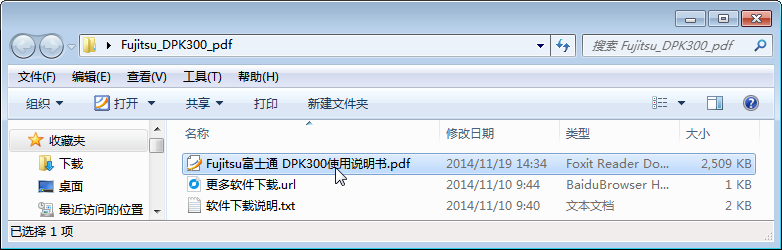
东坡学堂
富士通DPK300打印机常见问题
富士通DPK300打印不清晰怎么办?
应该是打印机设置的问题。你看看打印机上设置的打印层次是几联的,再看看你机上方的是几联的单,要是设置的是三联你打印四联的肯定不清楚。
还有就是打印纸的问题,你在纸上写写字试试,看看能不能写的清楚。
我用的是富士通dpk300的打印机,打移动发票的时候上面能够打准,但最后的营业员工号和流水号都要在塞一张票据打在第二张的票据上方,谁知道应该怎么设置啊?
这是默认纸张大小与实际纸张大小不同造成的问题,需要重新定义纸型。富士通官方网站有相关介绍:
自定义纸型:
图形方式(Windows环境下)自定义纸张形状。DPK系列打印机在进行连续纸打印时,有
时会出现走纸长度不精确而致使打印格式不正确现象,用户可以通过自定义纸型解决上述问题。
操作步骤:
第一:请检查您的打印软件,是否有自定义纸张大小的项,如果有,请将页长设为实际
使用的纸张的长度即可。
第二:如果您使用的软件中没有自定义纸张大小的项,请检查您所使用的驱动程序。参
照以下步骤设置并选择纸型。
自定义纸型(Windows2000/WindowsXP)
1. 开始->设置->控制面板->打印机和传真
2. 在打印机界面对话框的任意空白区域点击鼠标右键,选择“服务器属性”
3. 在“格式”页表中选择创建新格式
4. 在格式描述处输入自定义的纸张名,并输入纸张大小,建议使用英制定义(1inch=2.54cm),打印连续纸时带孔侧根据孔的数目来定义,2个孔=1英寸。
5. 点击保存格式,选择已自定义好的纸型
1. 开始->设置->控制面板->打印机和传真
2. 选择使用的的打印机,点击鼠标右键,选择属性
3. 在"常规"表单里,依次选择"打印首选项"- >"高级",然后通过"纸张输出大小"下拉菜单里选择您自定义的纸型。
(如果您无法选择到您自定义的纸型,证明您的驱动程序版本比较低或您定义的纸张宽度超过打印机的最大打印宽度,可以在东坡下载站下载相对应的驱动)
4. 点击确定,完成自定义纸型的选择。
- PC官方版
- 安卓官方手机版
- IOS官方手机版













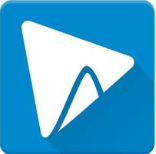



 科学计算器说明书图解免费
科学计算器说明书图解免费
 闪铸Hunter桌面级3D打印机用户手册pdf格式官方版
闪铸Hunter桌面级3D打印机用户手册pdf格式官方版
 M6760D打印机说明书pdf免费下载
M6760D打印机说明书pdf免费下载
 奔图打印机M6203说明书pdf免费下载
奔图打印机M6203说明书pdf免费下载
 Pantum P2206NW打印机说明书pdf免费下载
Pantum P2206NW打印机说明书pdf免费下载
 zkteco中控智慧5.0考勤软件正常班设置步骤说明书免费版
zkteco中控智慧5.0考勤软件正常班设置步骤说明书免费版
 zkteco中控智慧5.0考勤软件两班倒设置步骤说明书doc免费版
zkteco中控智慧5.0考勤软件两班倒设置步骤说明书doc免费版
 zkteco中控智慧5.0考勤软件三班倒设置步骤说明书doc完整版
zkteco中控智慧5.0考勤软件三班倒设置步骤说明书doc完整版
 得力指纹考勤机3971用户手册pdf格式高清版
得力指纹考勤机3971用户手册pdf格式高清版
 得力3960指纹考勤机用户手册最新版
得力3960指纹考勤机用户手册最新版
 得力3946考勤机说明书pdf免费下载
得力3946考勤机说明书pdf免费下载
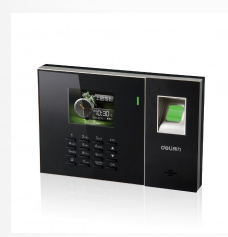 得力3958考勤机说明书pdf高清免费版
得力3958考勤机说明书pdf高清免费版
 得力3757考勤机说明书pdf 高清免费完整版
得力3757考勤机说明书pdf 高清免费完整版
 得力3955考勤机说明书pdf 电子版
得力3955考勤机说明书pdf 电子版
 利盟mb2442打印机说明书pdf免费下载
利盟mb2442打印机说明书pdf免费下载
 得力3886财务凭证装订机用户手册pdf格式电子免费版
得力3886财务凭证装订机用户手册pdf格式电子免费版
 得力3884财务凭证装钉机说明书pdf格式【完整电子免费版】
得力3884财务凭证装钉机说明书pdf格式【完整电子免费版】





 联想s2003w打印机说明书pdf 详细完整版
联想s2003w打印机说明书pdf 详细完整版 佳能mp288打印机中文使用说明书(入门指南)p
佳能mp288打印机中文使用说明书(入门指南)p 联想S2002打印机用户使用手册pdf 完整版
联想S2002打印机用户使用手册pdf 完整版 得力3880财务凭证装订机使用手册pdf格式免费
得力3880财务凭证装订机使用手册pdf格式免费